كيفية إنشاء قصة على فيسبوك

قصص فيسبوك يمكن أن تكون ممتعة جداً. إليك كيفية إنشاء قصة على جهازك الأندرويد أو الكمبيوتر.

تعد Amazon Music واحدة من أفضل خدمات بث الموسيقى المتوفرة. إنه جزء من اشتراك Amazon Prime ويحتوي على تطبيقات أصلية على الهاتف المحمول والكمبيوتر اللوحي وFire TV. على الرغم من أن تطبيقات Amazon Music للهواتف المحمولة غنية بالميزات، إلا أنك قد تواجه بعض الأخطاء في بعض الأحيان. فيما يلي أفضل الطرق لإصلاح تطبيق Amazon Music الذي لا يعمل على iPhone وAndroid.

عندما يتوقف تطبيق Amazon Music على Android وiPhone، قد يحبطك ذلك. لقد قمنا بتجميع بعض الحلول لإصلاح تطبيق Amazon Music الذي لا يعمل على iPhone وAndroid.
ستحتاج إلى التحقق من اتصال الشبكة على هاتفك قبل بث قوائم التشغيل من Amazon Music. إذا كان هاتفك يعاني من مشكلات في الاتصال بالإنترنت، فقد يتوقف Amazon Music عن العمل.
إذا كان لديك هاتف يعمل بنظام Android، فاسحب لأسفل من الشاشة الرئيسية وقم بتمكين وضع الطائرة من قائمة التبديل السريع. يمكن لمستخدمي iPhone التمرير لأسفل من الزاوية اليمنى العليا للوصول إلى مركز التحكم واستخدام وضع الطائرة.

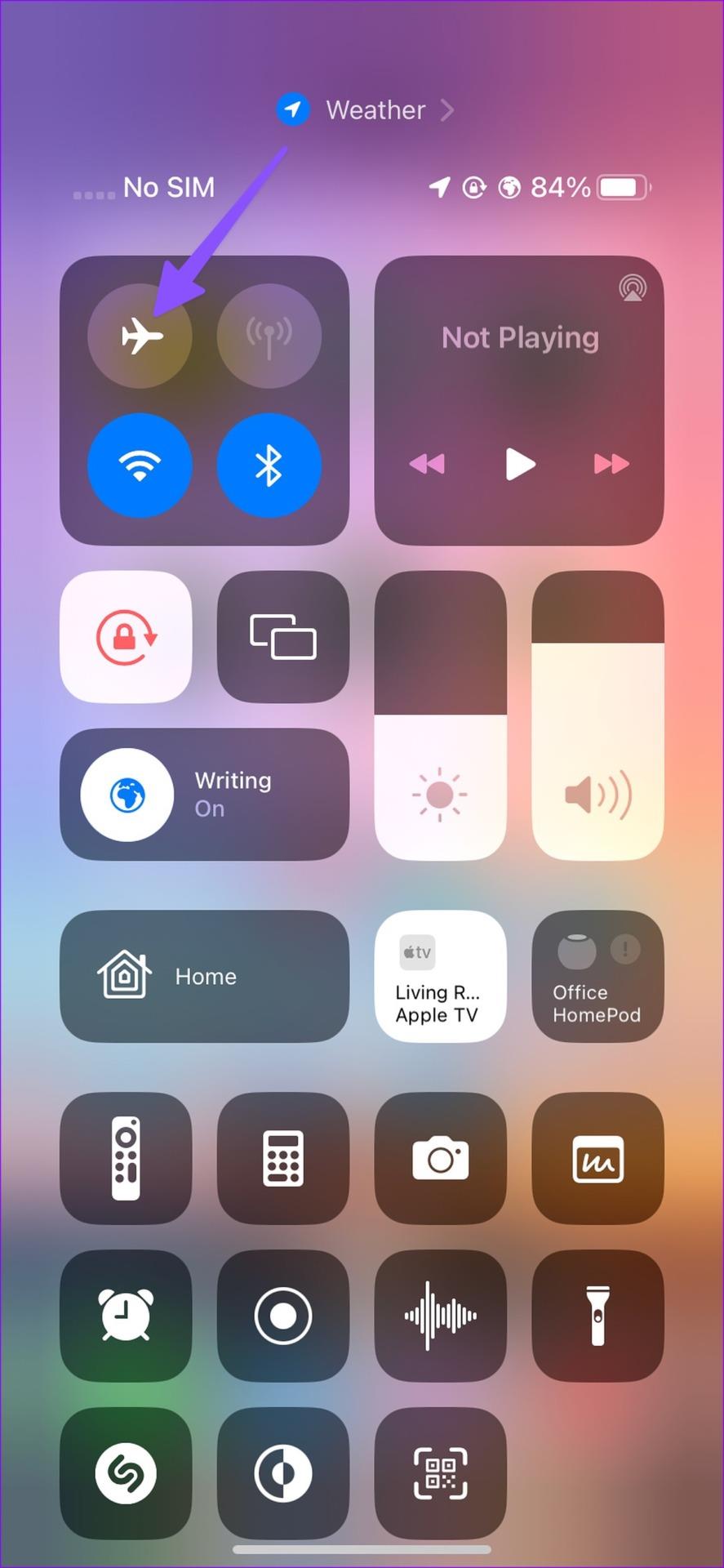
تحتاج إلى السماح بالوصول إلى البيانات الخلوية إلى Amazon Music حتى تتمكن من تشغيل مقطوعاتك المفضلة دون أي خلل.
الخطوة 1: قم بتشغيل الإعدادات على جهاز iPhone الخاص بك وانتقل إلى Amazon Music.
الخطوة 2: تمكين تبديل بيانات الجوال.

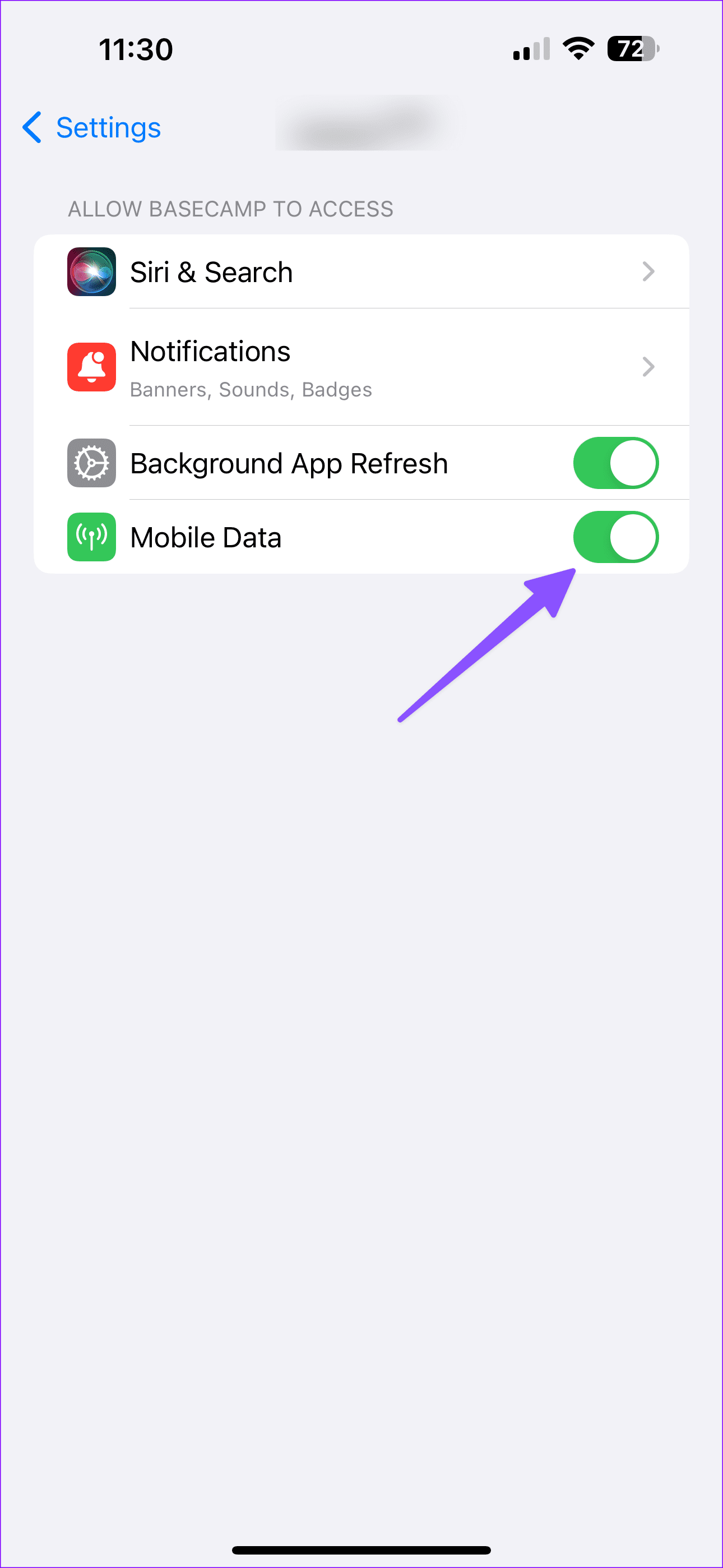
يمكن لمستخدمي Android اتباع الخطوات أدناه.
الخطوة 1: اضغط لفترة طويلة على أيقونة Amazon Music وافتح قائمة معلومات التطبيق.
الخطوة 2: حدد بيانات الجوال وWi-Fi.
الخطوة 3: تمكين تبديل بيانات الخلفية.

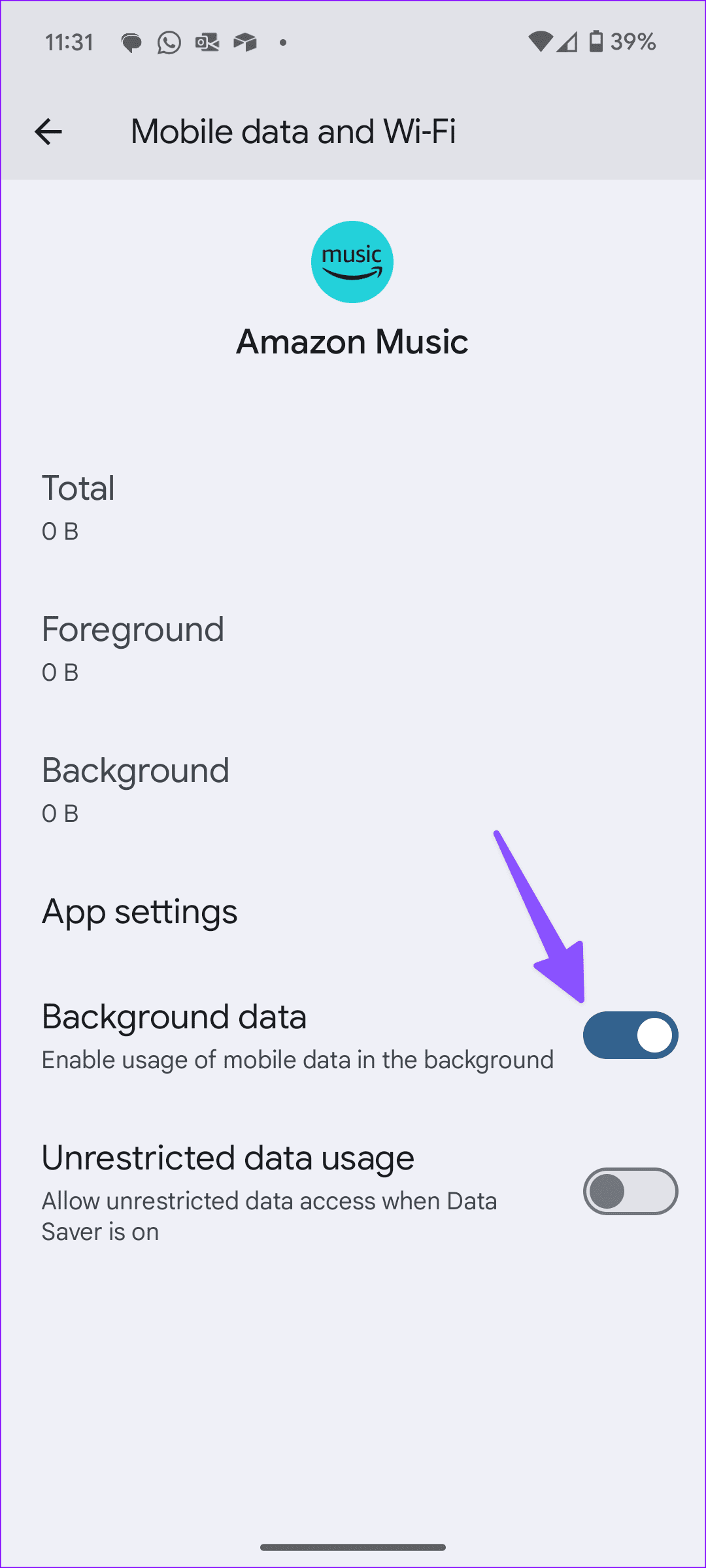
إذا كنت تواجه مشكلات في التشغيل العشوائي والبث على Amazon Music، فافرض إيقاف التطبيق. ومن ثم يمكنك فتحه لاستخدامه مرة أخرى.
الخطوة 1: اضغط لفترة طويلة على أيقونة تطبيق Amazon Music واضغط على "i" لفتح قائمة معلومات التطبيق.
الخطوة 2: حدد فرض الإيقاف وأكد قرارك من القائمة المنبثقة.

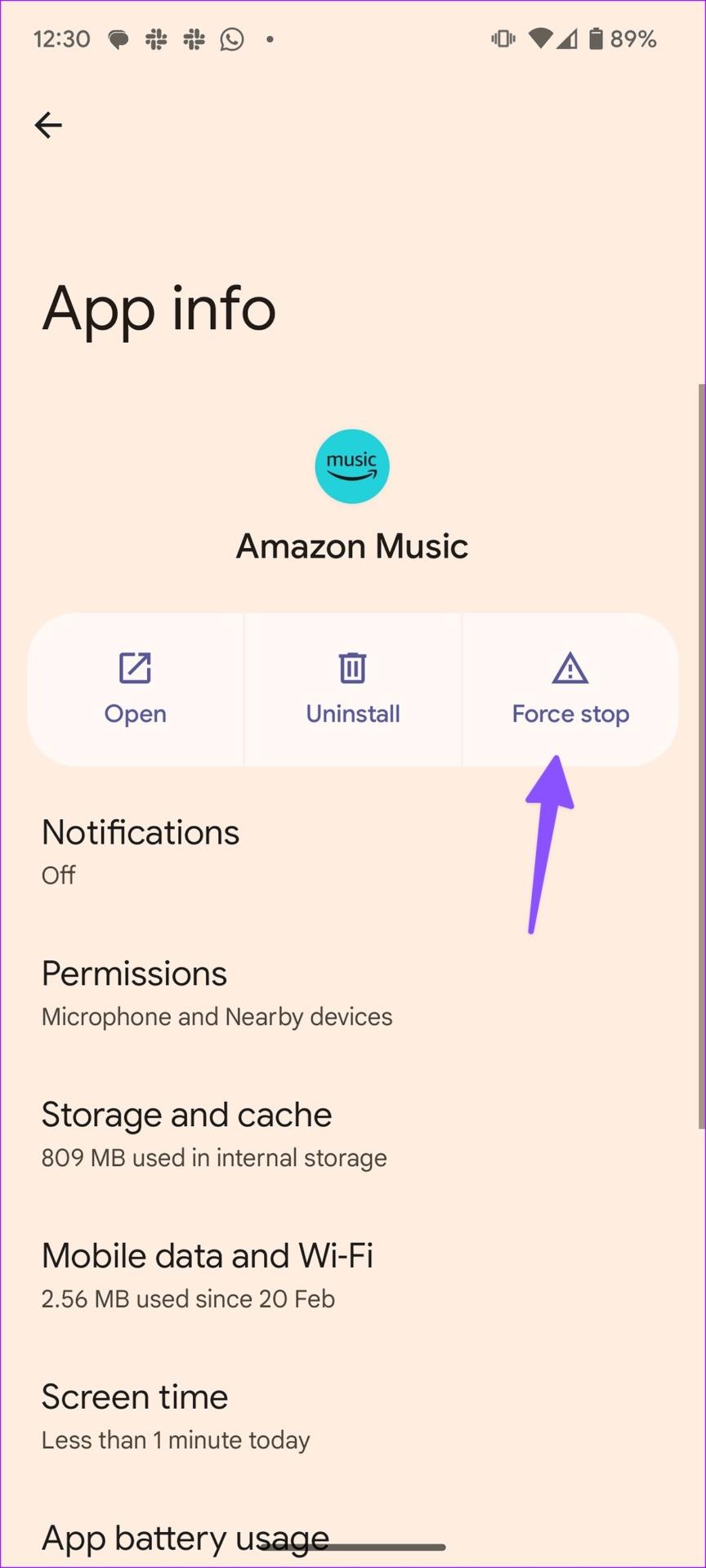
اضغط على أيقونة Amazon Music من درج التطبيق وقم بتشغيل التطبيق مرة أخرى.
قبل البدء في استكشاف الأخطاء وإصلاحها، يعد التحقق من حالة اشتراك Amazon Prime فكرة جيدة. بينما تقدم أمازون اشتراكًا مستقلاً في الموسيقى، فإن معظم المستخدمين يستخدمونه كجزء من خطة Amazon Prime الخاصة بهم. وهذا يعني أن تطبيق Amazon Music قد يتوقف عن العمل على هاتفك عند انتهاء اشتراكك في Amazon Prime.
إليك كيفية التحقق من حالة اشتراكك في Amazon Prime على جهاز الكمبيوتر الخاص بك.
الخطوة 1: قم بزيارة أمازون على سطح المكتب وقم بتسجيل الدخول باستخدام تفاصيل حسابك.
الخطوة 2: انقر على خيار “الحساب والقوائم” في الزاوية اليمنى العليا. حدد "عضويتك المميزة" من قائمة السياق التي تفتح.

الخطوة 3: تحقق من تاريخ تجديد اشتراكك في Prime. إذا انتهت صلاحية خطة Prime الخاصة بك، قم بتجديدها باستخدام طريقة الدفع المفضلة لديك.
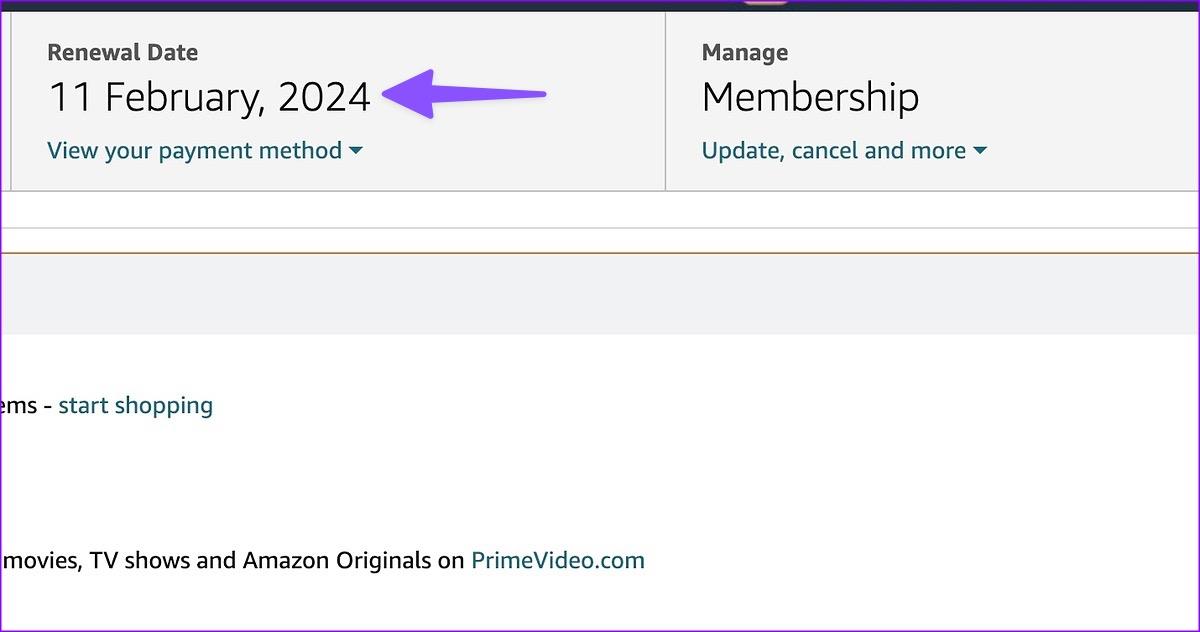
افتح Amazon Music على هاتفك وابدأ تشغيل الموسيقى دون أي مشاكل.
قد تكون المشكلات المتعلقة بمصادقة الحساب هي السبب الرئيسي لعدم عمل Amazon Music. يمكنك تسجيل الخروج من حساب أمازون الخاص بك وتسجيل الدخول مرة أخرى لحل مثل هذه المشكلات.
الخطوة 1: افتح تطبيق Amazon Music على هاتفك.
الخطوة 2: اضغط على أيقونة الإعدادات (على شكل الترس) في الزاوية اليمنى العليا وافتح إعدادات الموسيقى.
الخطوة 3: قم بالتمرير لأسفل وحدد تسجيل الخروج. قم بتأكيد قرارك من القائمة المنبثقة.

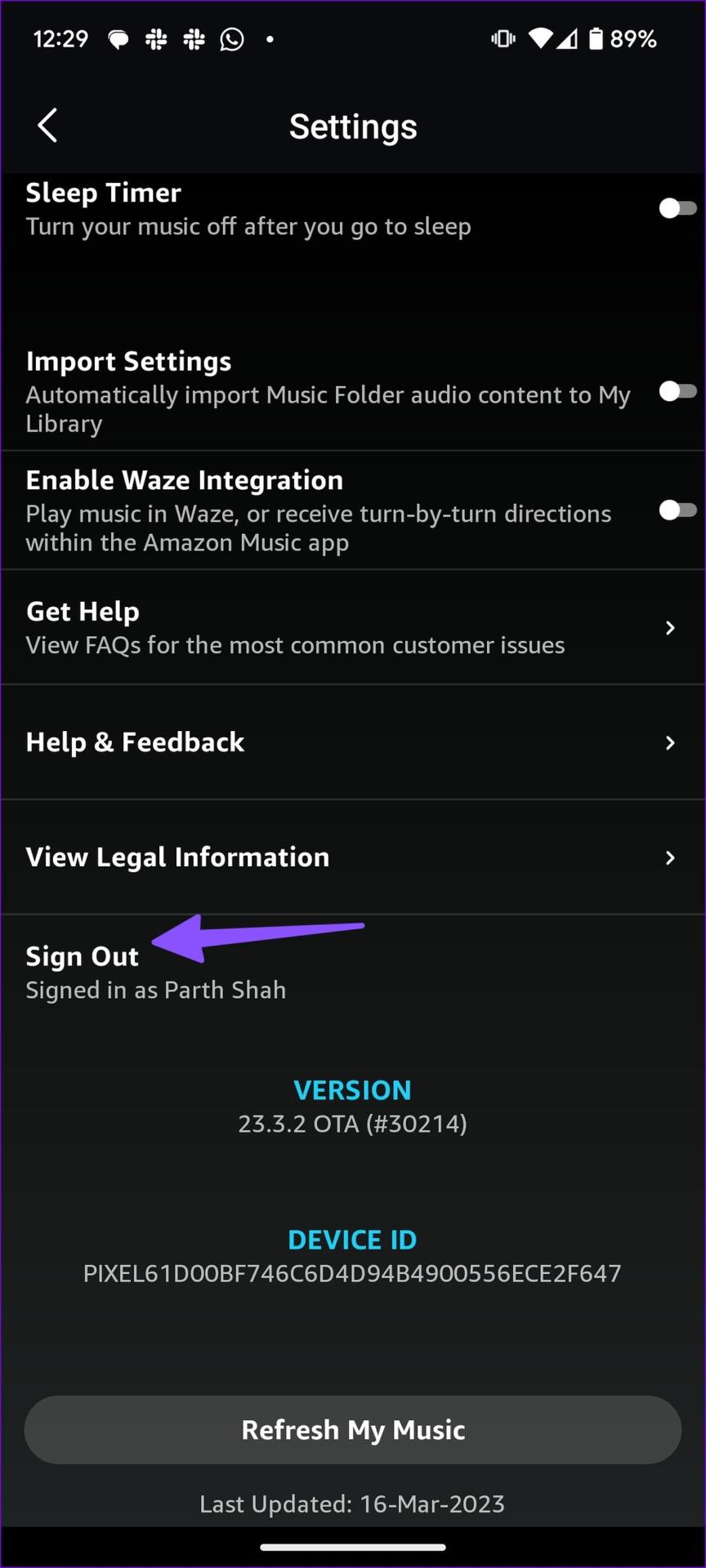
قم بتسجيل الدخول باستخدام تفاصيل حساب Amazon ذات الصلة وابدأ تشغيل الموسيقى دون مشكلة.
يمكن أن يتسبب وضع توفير البيانات النشط في Amazon Music في حدوث مشكلات تتعلق بأخطاء التشغيل. يجب عليك تعطيل وضع توفير البيانات باستخدام الخطوات أدناه.
الخطوة 1: قم بتشغيل Amazon Music واضغط على ترس الإعدادات في الأعلى. افتح إعدادات الموسيقى.

الخطوة 2: قم بالتمرير إلى تدفق جودة الصوت.
الخطوة 3: اضغط على قياسي أو تلقائي ضمن قائمة بيانات الجوال.
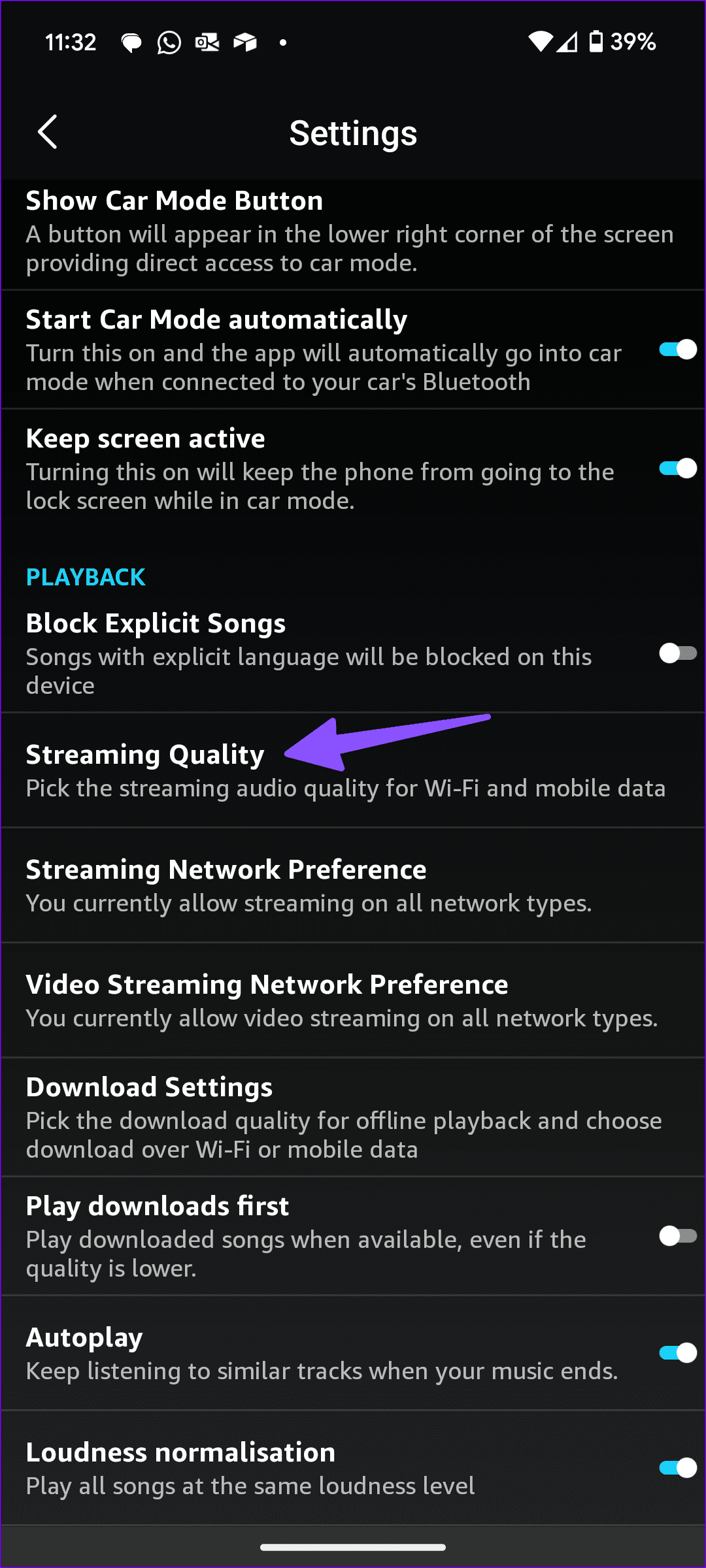
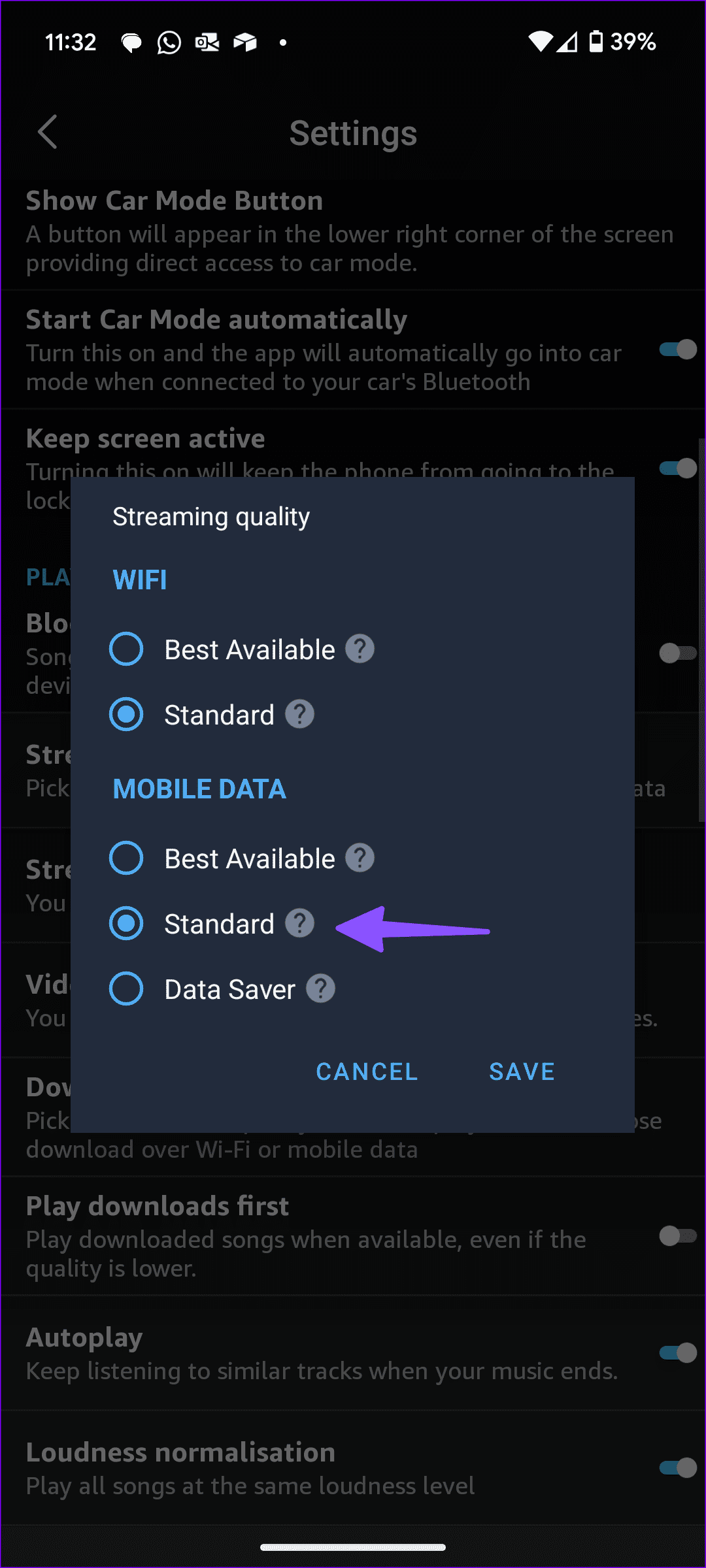
قد تواجه أخطاء في التشغيل إذا قمت ببث Amazon Music على اتصال شبكة بطيء أو متقطع. ولكن إذا كان الأمر كذلك، فإن Amazon Music يتيح لك اختيار جودة موسيقى أقل لضمان عدم وجود أي عوائق. لذلك، يمكنك تغيير جودة البث من إعدادات Amazon Music.
الخطوة 1: افتح تطبيق Amazon Music على هاتفك.
الخطوة 2: اضغط على أيقونة الإعدادات (على شكل الترس) في الزاوية اليمنى العليا وافتح إعدادات الموسيقى.

الخطوة 3: قم بالتمرير إلى جودة البث.
الخطوة 4: اضغط على زر الاختيار بجانب أفضل ما هو متاح. يقوم الخيار تلقائيًا بضبط جودة الصوت بناءً على سرعة الشبكة.
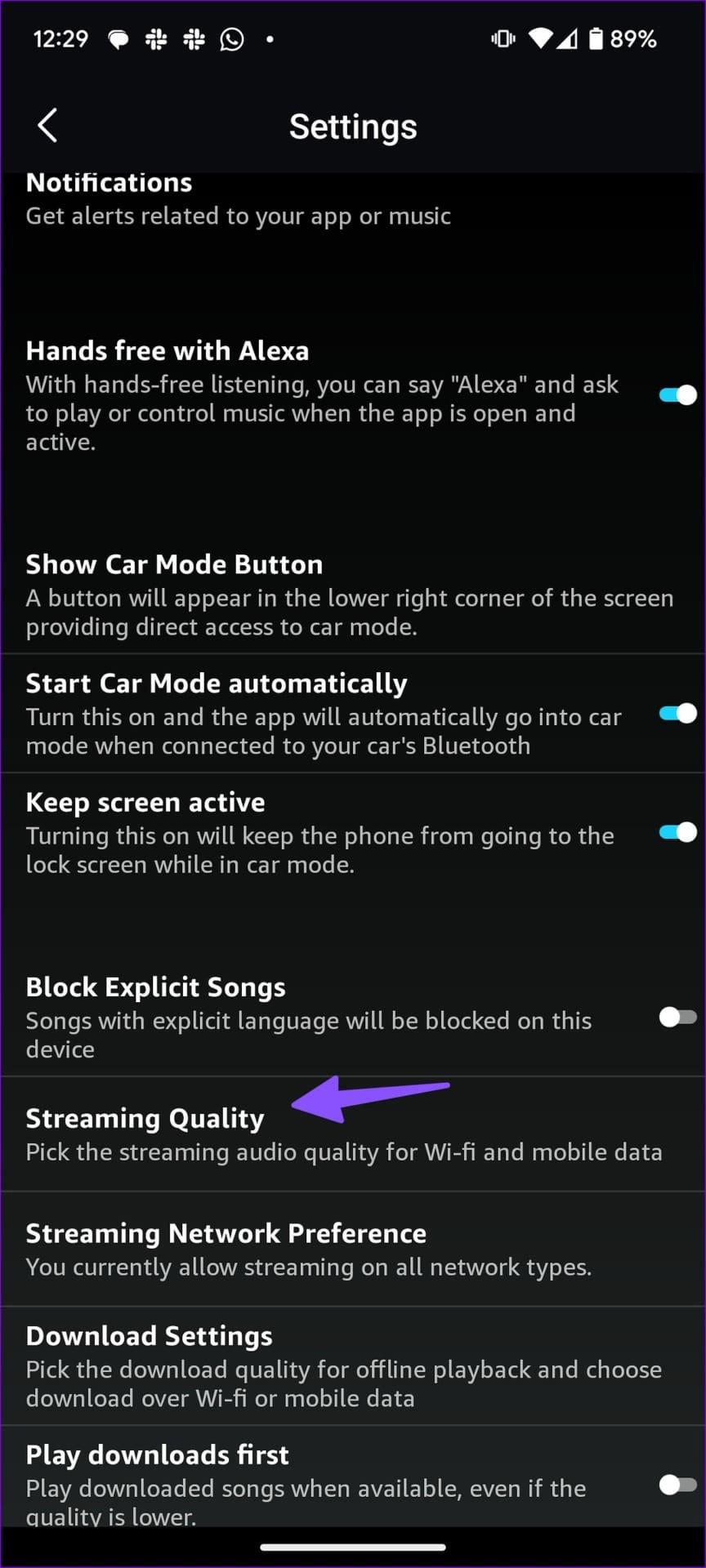
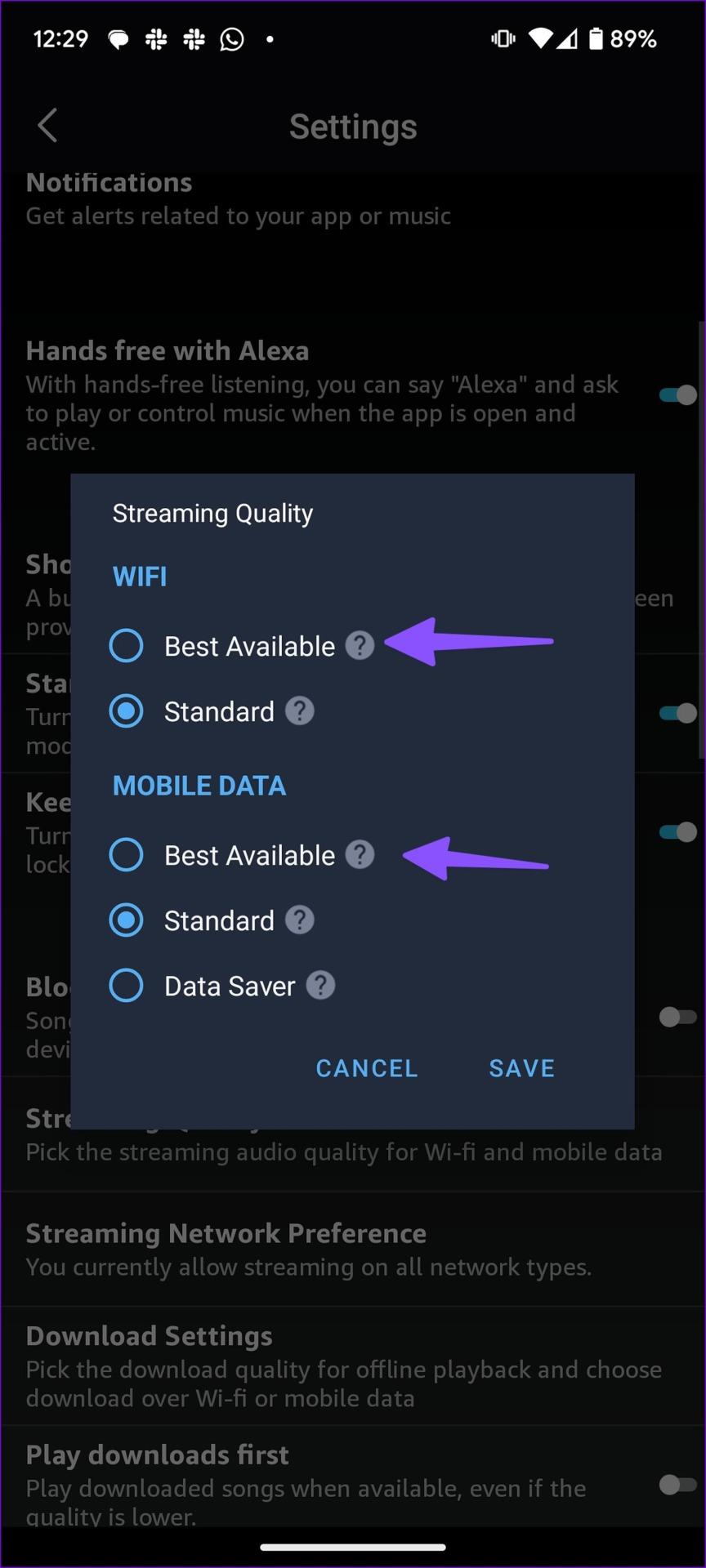
ستقوم Amazon Music بضبط جودة البث بناءً على سرعات الإنترنت على هاتفك.
تتمتع بعض مشغلات Android التي تعمل بأنواع Android الخاصة بعلامة تجارية مثل Oxygen OS وMIUI وColor OS وOne UI بإدارة قوية للبطارية وتقتل التطبيقات غير النشطة في الخلفية. يمكنك قفل Amazon Music على هاتفك لاستبعاد التطبيق من مثل هذه الممارسات.
الخطوة 1: افتح قائمة التطبيقات الحديثة على هاتف Android الخاص بك.
الخطوة 2: قم بالتمرير جانبيًا للنقر على أيقونة تطبيق Amazon Music وحدد "قفل هذا التطبيق" من القائمة.

سيؤدي ذلك إلى منع نظام Android من إيقاف تطبيق Amazon Music أو إغلاقه، خاصة أثناء تشغيله في الخلفية.
إذا كان هاتفك متصلاً بمكبر صوت خارجي أو TWS (استريو لاسلكي إجمالي)، تقوم Amazon Music بتشغيل المقطوعات الموسيقية على الجهاز المتصل. في بعض الأحيان، عندما تضع جهاز TWS الخاص بك في صندوق الشحن، يظل الجهاز متصلاً بالهاتف. يجب عليك فصل Bluetooth على هاتفك ومحاولة تشغيل مسارات Amazon Music.

هل تتوقف خدمة Amazon Music عن تشغيل المقطوعات بعد فترة محددة؟ ربما تكون قد قمت بتمكين مؤقت النوم على هاتفك ونسيت تعطيله. يجب عليك إيقاف تشغيل مؤقت النوم باستخدام الخطوات أدناه.
الخطوة 1: توجه إلى إعدادات Amazon Music (راجع الخطوات أعلاه).
الخطوة 2: قم بتعطيل تبديل مؤقت النوم.


تؤدي ذاكرة التخزين المؤقت لـ Amazon Music الفاسدة أيضًا إلى حدوث أخطاء في التشغيل في التطبيق. يحدث ذلك عندما تستخدم التطبيق بشكل متقطع لفترة طويلة. يمكنك مسح ذاكرة التخزين المؤقت لـ Amazon Music من قائمة معلومات التطبيق.
الخطوة 1: اضغط لفترة طويلة على أيقونة تطبيق Amazon Music واضغط على "i" لفتح قائمة معلومات التطبيق.
الخطوة 2: حدد "التخزين وذاكرة التخزين المؤقت" من قائمة معلومات التطبيق.
الخطوة 3: اضغط على “مسح ذاكرة التخزين المؤقت”.

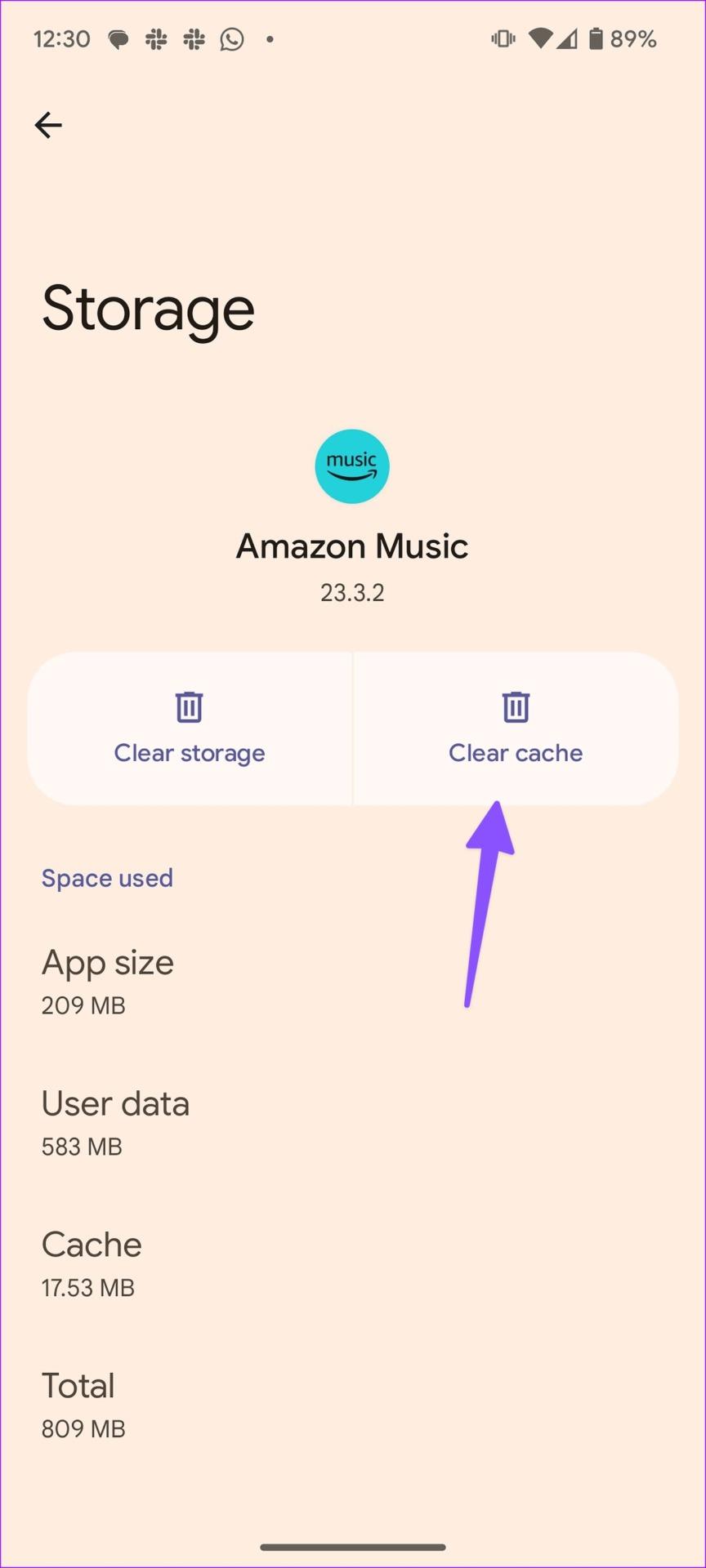
يمكنك مسح ذاكرة التخزين المؤقت باستخدام الخطوات أدناه أيضًا.
الخطوة 1: توجه إلى إعدادات Amazon Music (راجع الخطوات أعلاه).
الخطوة 2: قم بالتمرير إلى التخزين واضغط على مسح ذاكرة التخزين المؤقت.

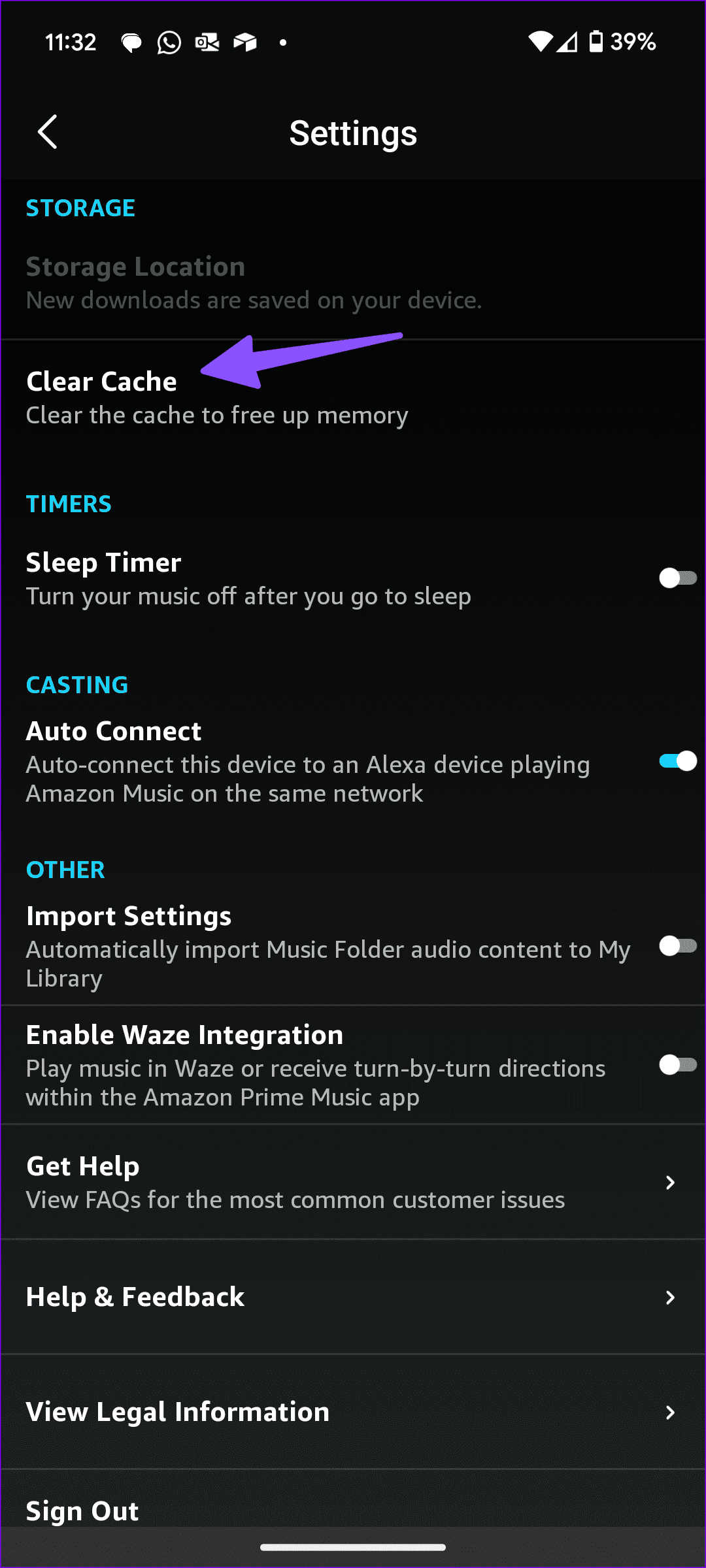
أغلق تطبيق Amazon Music إذا كان قيد التشغيل وأعد تشغيله لبث قوائم التشغيل الخاصة بك مرة أخرى.
قد لا تعمل Amazon Music كما هو متوقع على شبكة VPN نشطة. ستحتاج إلى إيقاف تشغيل VPN على جهاز Android الخاص بك للتحقق مما إذا كان ذلك يساعد في بث الأغاني من Amazon Music دون أي مشكلة.
قد يؤدي تطبيق Amazon Music القديم إلى حدوث أخطاء في التشغيل ومشكلات في البث. تصدر أمازون بانتظام تصميمات تطبيقات جديدة لإضافة الميزات وإصلاح الأخطاء. يجب عليك تحديث Amazon Music إلى أحدث إصدار من Play Store وApp Store.
تتوقف Amazon Music عن العمل عندما تواجه خوادم الشركة انقطاعًا. يمكنك زيارة Downdetector والبحث عن Amazon للتأكد من المشكلة. إذا لاحظت ارتفاعًا كبيرًا في معدلات انقطاع الخدمة، فانتظر حتى تقوم الشركة بحل المشكلات من جانبها ثم حاول مرة أخرى.
يتيح لك Amazon Music أيضًا الاستماع إلى الأغاني دون الاتصال بالإنترنت. التطبيق متوافق مع مكبرات الصوت الذكية مثل Amazon Echo و Apple HomePod . إذا كنت لا تفضل Amazon Music، فيمكنك اختيار أحد البدائل، مثل Spotify أو Apple Music. ما هي الحيلة التي نجحت معك؟ شارك نتائجك في التعليقات أدناه.
قصص فيسبوك يمكن أن تكون ممتعة جداً. إليك كيفية إنشاء قصة على جهازك الأندرويد أو الكمبيوتر.
تعلم كيفية تعطيل مقاطع الفيديو المزعجة التي تعمل تلقائيًا في متصفح جوجل كروم وموزيلا فايرفوكس من خلال هذا الشرح.
حل مشكلة عدم تشغيل جهاز Samsung Galaxy Tab A الذي علق على شاشة سوداء.
اقرأ الآن لتتعلم كيفية حذف الموسيقى ومقاطع الفيديو من أجهزة أمازون فاير وأجهزة فاير إتش دي لتحرير المساحة وتنظيف الفوضى أو تعزيز الأداء.
دليل يوضح حلولاً عن كيفية منع التطبيقات بصفة دائمة من البدء على جهازك الأندرويد.
هذا الدليل يوضح لك كيفية إعادة توجيه رسالة نصية من جهاز أندرويد باستخدام تطبيق Google Messaging.
كيفية تمكين أو تعطيل ميزات التحقق من الإملاء في نظام Android.
تتساءل عما إذا كان يمكنك استخدام الشاحن من جهاز آخر مع هاتفك أو جهازك اللوحي؟ يحتوي هذا المنشور المعلوماتي على بعض الإجابات لك.
عند كشف شركة سامسونج عن تشكيلة جديدة من الأجهزة اللوحية الرائدة، كان هناك الكثير من الأسباب التي جعلتنا متحمسين. لا تقدم أجهزة Galaxy Tab S9 وS9+ الترقية المتوقعة مقارنة بسلسلة Tab S8 فحسب، بل قدمت سامسونج أيضًا Galaxy Tab S9 Ultra.
هل تحب قراءة الكتب الإلكترونية على أجهزة أمازون كيندل فاير؟ تعلم كيفية إضافة ملاحظات وتظليل النص في كتاب على كيندل فاير.






